查看电脑配置,小编告诉你win10怎么查看电脑配置
分类:win10教程 发布时间:2018-04-19 09:11:24
现在电脑的利用率不断地提高,不管是哪个行业都可以看得到电脑的踪影。最近有用户买了新电脑,由于现在电脑黑心商家非常多,加上自己也不是很懂,和容易出现被宰的情况。因此需要知道查看电脑配置的相关技能,下面,小编就来跟大家讲解查看电脑配置win10的操作。
随着发展,我们已经越来越离不开电脑了,不管是在工作中和生活中都会使用到它。不过,由于现在电脑黑心商家非常多,所以很多用户在购买电脑时,总担心会出现被宰的情况。对于这样的情况,可以查看下电脑配置来应对一下,下面,小编给大家分享win10查看电脑配置的技巧。
win10怎么查看电脑配置
方法一:命令提示符怎么看电脑配置
按下Win键+R键→在出现的运行窗口中→输入:cmd 回车。
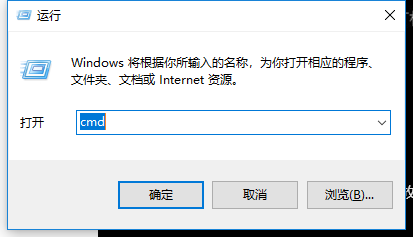
配置系统软件图解1
在出现的命令提示符界面中输入:systeminfo,回车。
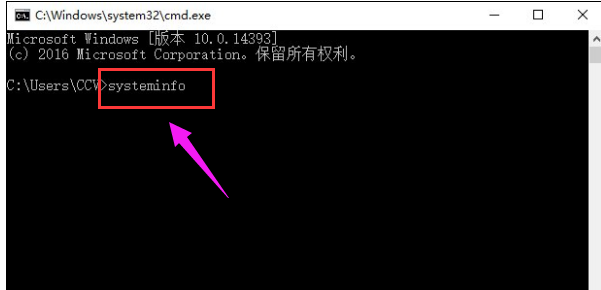
配置系统软件图解2
接着你所需要的电脑配置信息就出现在界面里了。
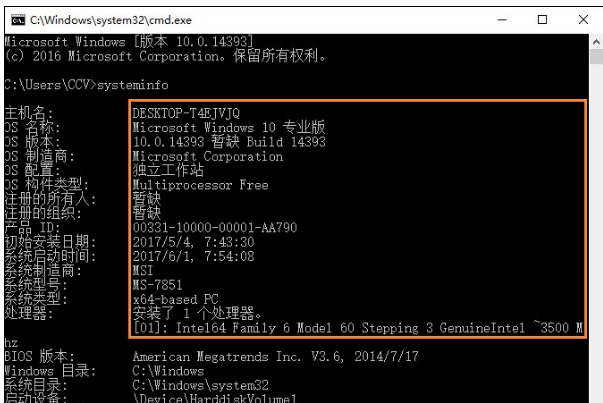
win10系统软件图解3
方法二:DirectX诊断工具怎么看电脑配置
按下Win键+R键→在出现的运行窗口中→输入:dxdiag →点击“确定”。
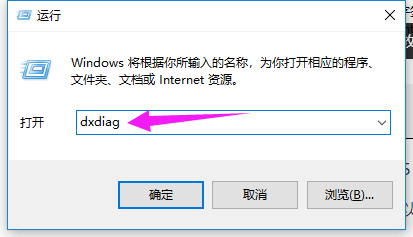
win10系统软件图解4
接着会出现DirectX诊断工具窗口→选择“否”即可。
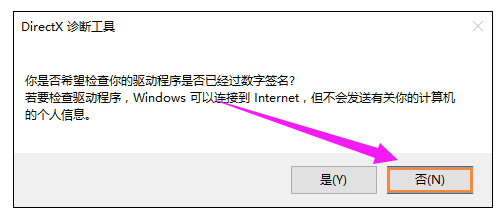
查看配置系统软件图解5
在DirectX诊断工具的“系统”
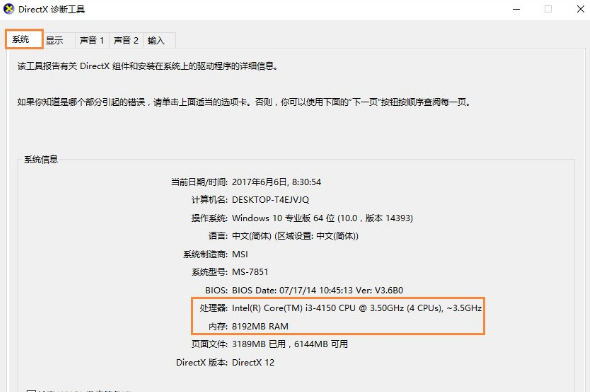
查看配置系统软件图解6
“显示”栏目可以看到我们所要的电脑配置情况
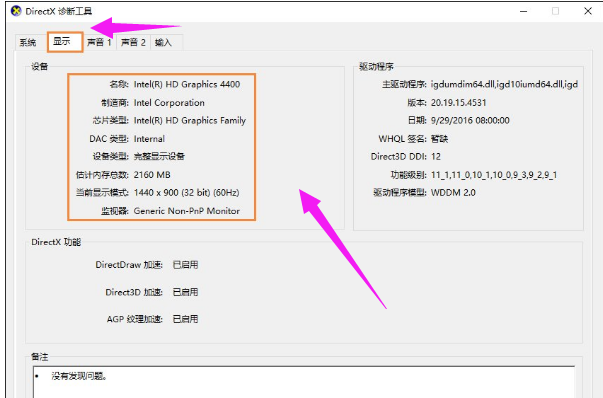
win10系统软件图解7
方法三:鲁大师查看电脑配置
首先安装并打开鲁大师,之后点击“硬件检测”一栏,初次加载会比较慢,稍等片刻即可,感觉不准可以在右上角“重新扫描”一次。
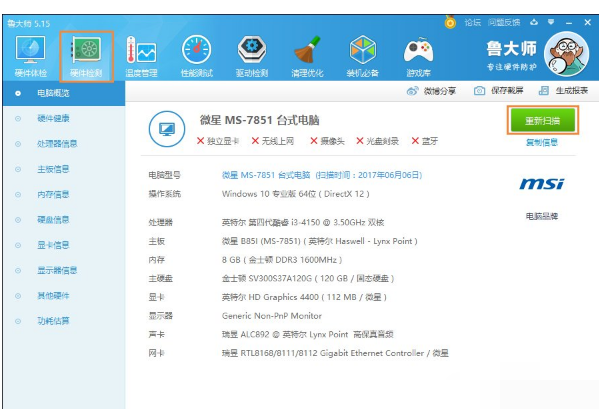
电脑配置系统软件图解8
以上就是小编给大家分享的win10系统查看电脑配置的具体方法了。想要查看自己电脑配置又不懂的朋友,不妨动手操作试试!






 立即下载
立即下载










 魔法猪一健重装系统win10
魔法猪一健重装系统win10
 装机吧重装系统win10
装机吧重装系统win10
 系统之家一键重装
系统之家一键重装
 小白重装win10
小白重装win10
 杜特门窗管家 v1.2.31 官方版 - 专业的门窗管理工具,提升您的家居安全
杜特门窗管家 v1.2.31 官方版 - 专业的门窗管理工具,提升您的家居安全 免费下载DreamPlan(房屋设计软件) v6.80,打造梦想家园
免费下载DreamPlan(房屋设计软件) v6.80,打造梦想家园 全新升级!门窗天使 v2021官方版,保护您的家居安全
全新升级!门窗天使 v2021官方版,保护您的家居安全 创想3D家居设计 v2.0.0全新升级版,打造您的梦想家居
创想3D家居设计 v2.0.0全新升级版,打造您的梦想家居 全新升级!三维家3D云设计软件v2.2.0,打造您的梦想家园!
全新升级!三维家3D云设计软件v2.2.0,打造您的梦想家园! 全新升级!Sweet Home 3D官方版v7.0.2,打造梦想家园的室内装潢设计软件
全新升级!Sweet Home 3D官方版v7.0.2,打造梦想家园的室内装潢设计软件 优化后的标题
优化后的标题 最新版躺平设
最新版躺平设 每平每屋设计
每平每屋设计 [pCon planne
[pCon planne Ehome室内设
Ehome室内设 家居设计软件
家居设计软件 微信公众号
微信公众号

 抖音号
抖音号

 联系我们
联系我们
 常见问题
常见问题



